前回の記事でGIMPによるグラデーション画像の作成方法を説明しましたが、今回は既存の画像をグラデーション加工するやり方について。
一般に「透明グラデーション」などと呼ばれる方法です。

Gradation / Kevin Tourino Photography
以下、今現在ある画像をGIMPを使って透明グラデーションにする手順。
使用しているGIMPはver2.8.14です。
今回は300×225サイズの画像を使います。
(見づらかったので途中で500×375に変えました)
GIMPを立ち上げ、わかりやすくするために背景に真っ白のレイヤーを準備。
(通常この手順は不要です)
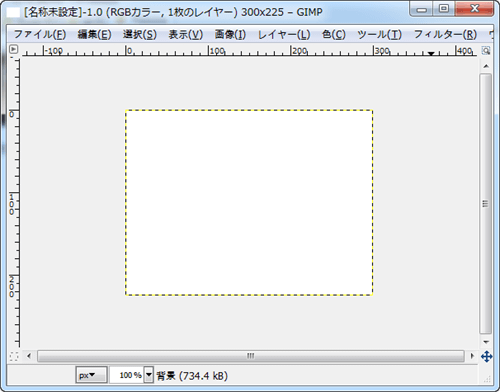
その上へグラデーション加工したい画像をドラッグ&ドロップで重ねます。
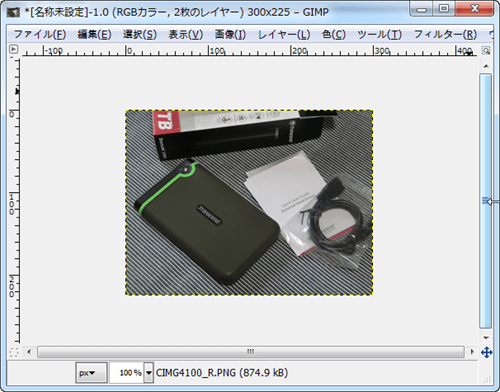
ちなみにこの時点で背景のレイヤーと加工予定のレイヤーの2枚重ねの状態になっています。

続いて加工したい画像の上で右クリック→レイヤー→レイヤーマスク→レイヤーマスクの追加
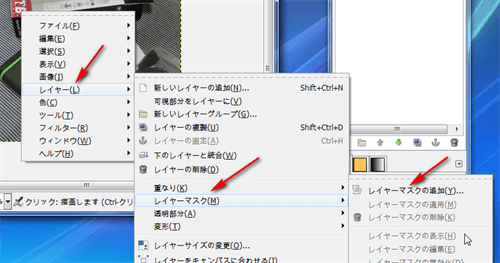
「完全不透明(白)」にチェックが入った状態で「追加」をクリック
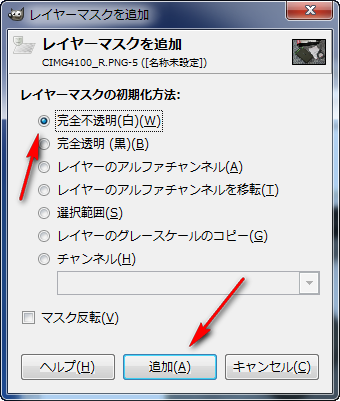
ツールボックスの「ブレンド」をクリック
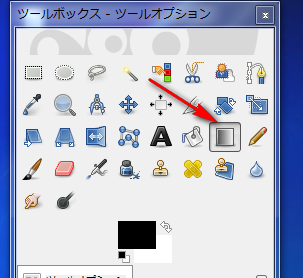
グラデーションの種類は「Default」を選択。「描画色から背景色(RGB)」でもいいかも。形状は「線形」を。
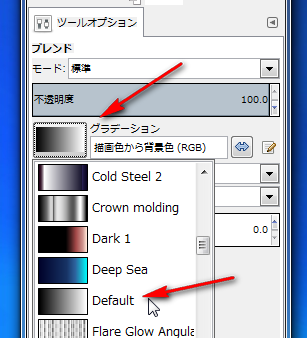
そしてドラッグ。
今回は右から左へとドラッグしています。
最初にドラッグした場所から透明になっていきます。
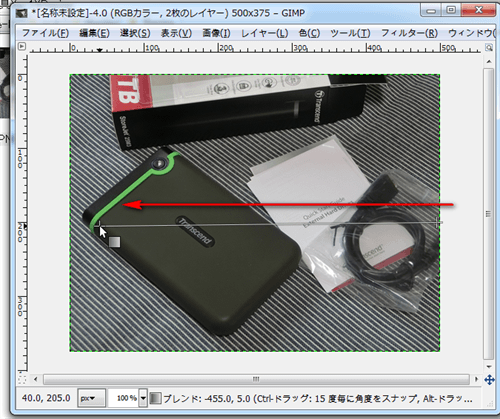
ドラッグを外すとこのように透明グラデーションがかかり、背景の白色が徐々に現れてくるようになります。
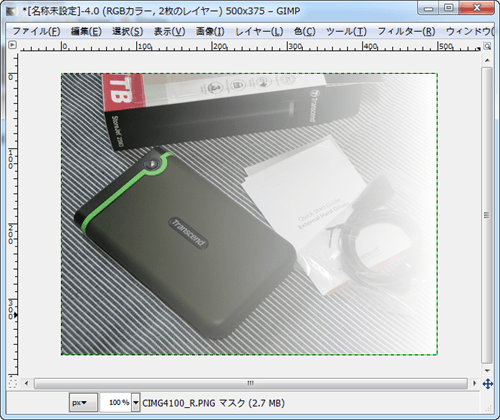
グラデーションのかかり具合が大丈夫なら画像の上で右クリック→レイヤーレイヤーマスク→レイヤーマスクを適用
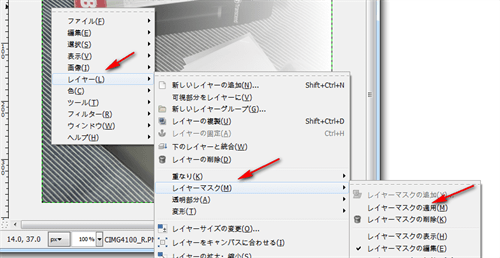
これで透明グラデーションがかかった画像の作成は完了です。
透明グラデーション画像を保存するときはPNG形式で。
